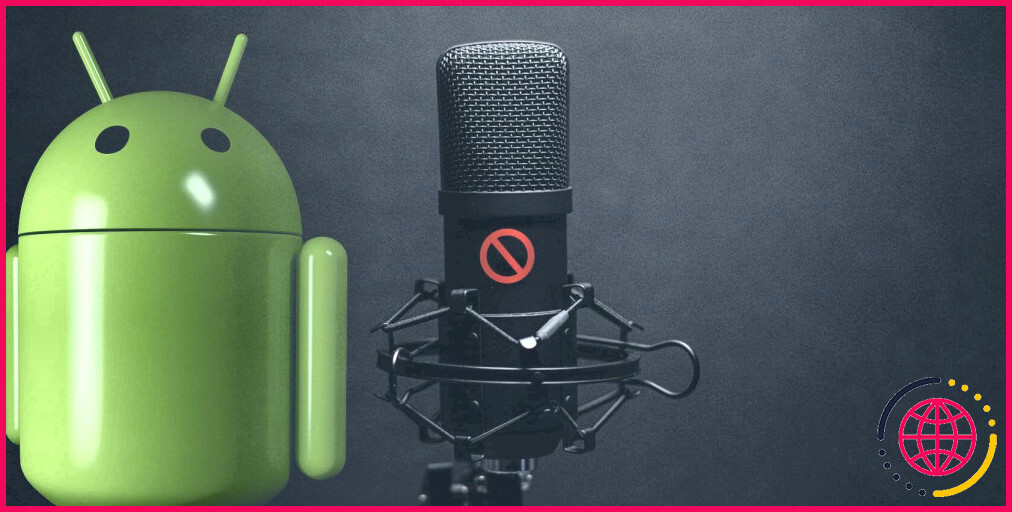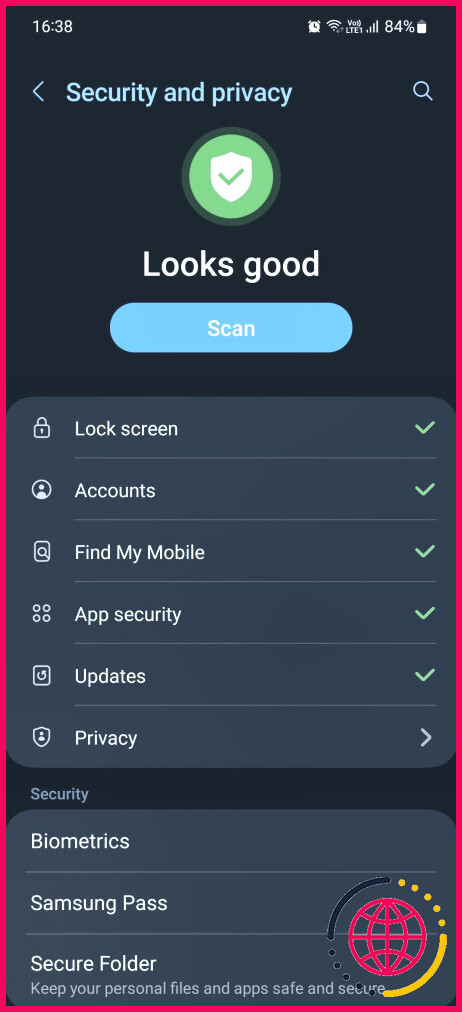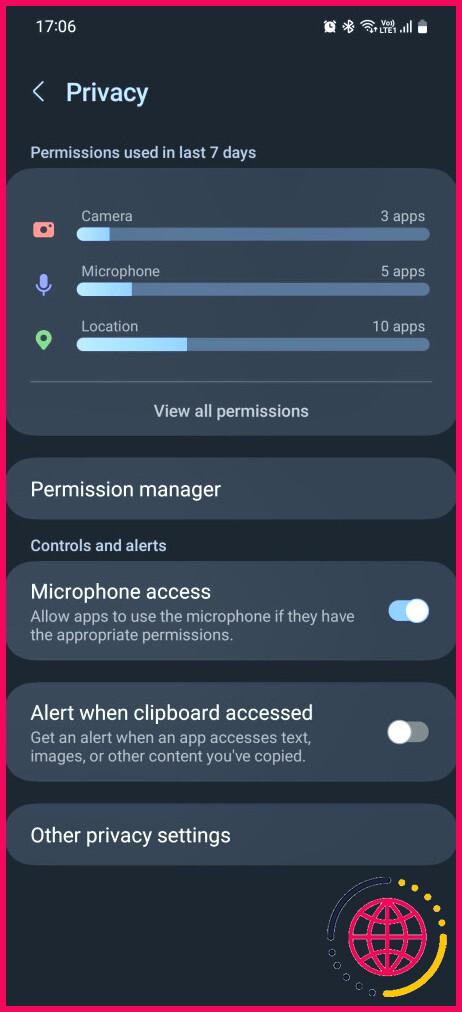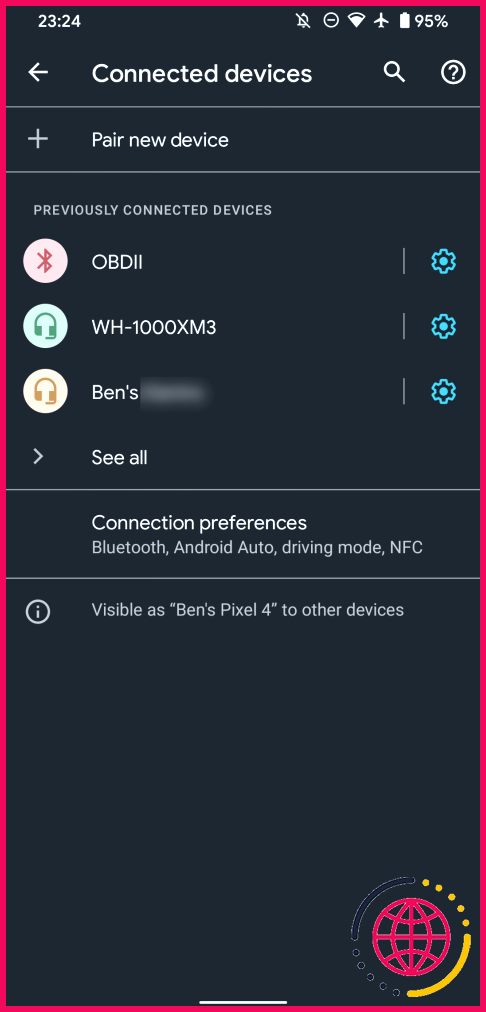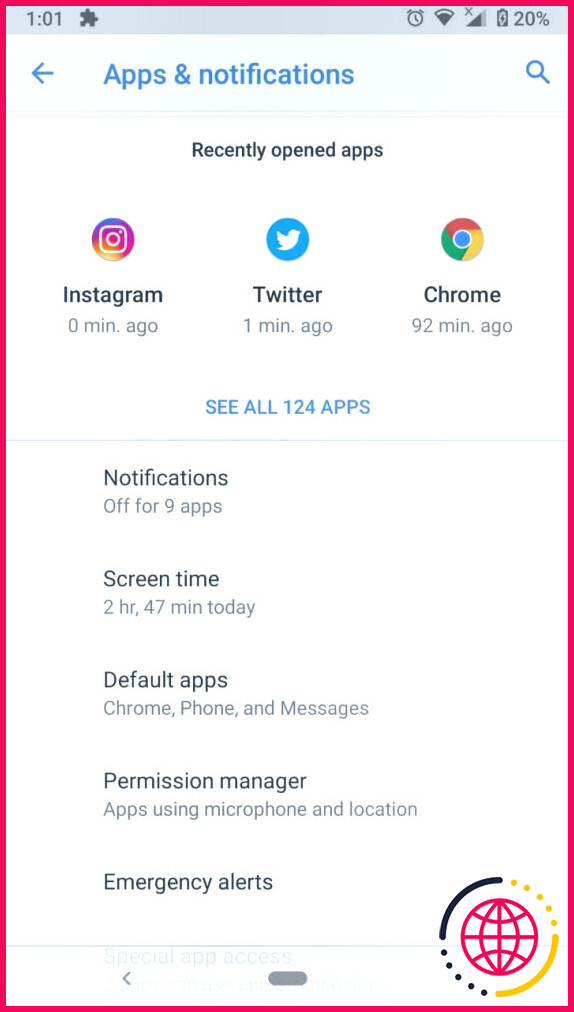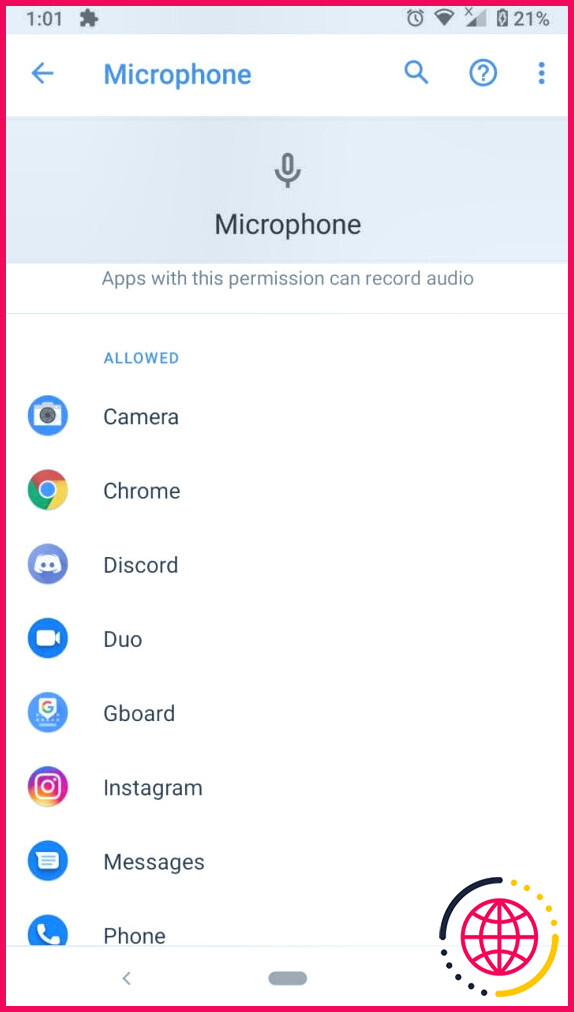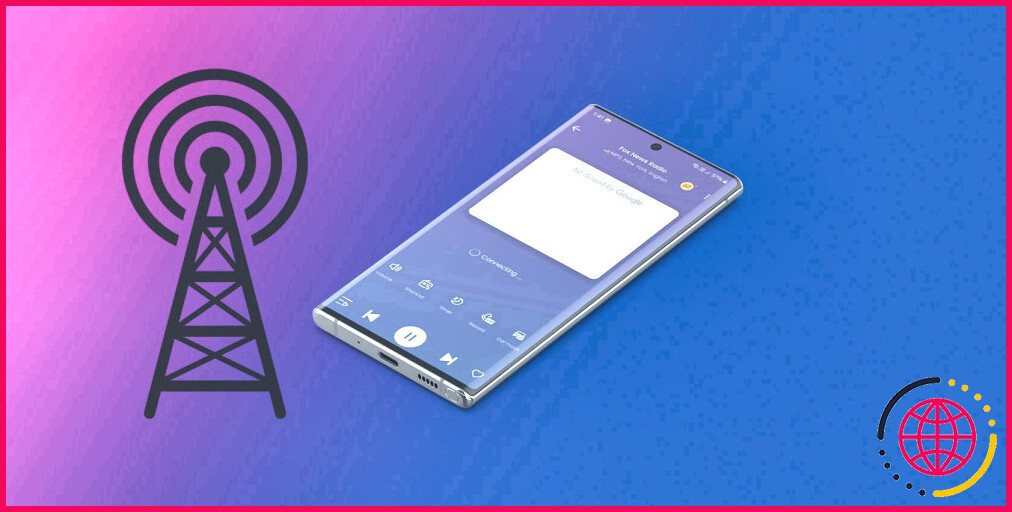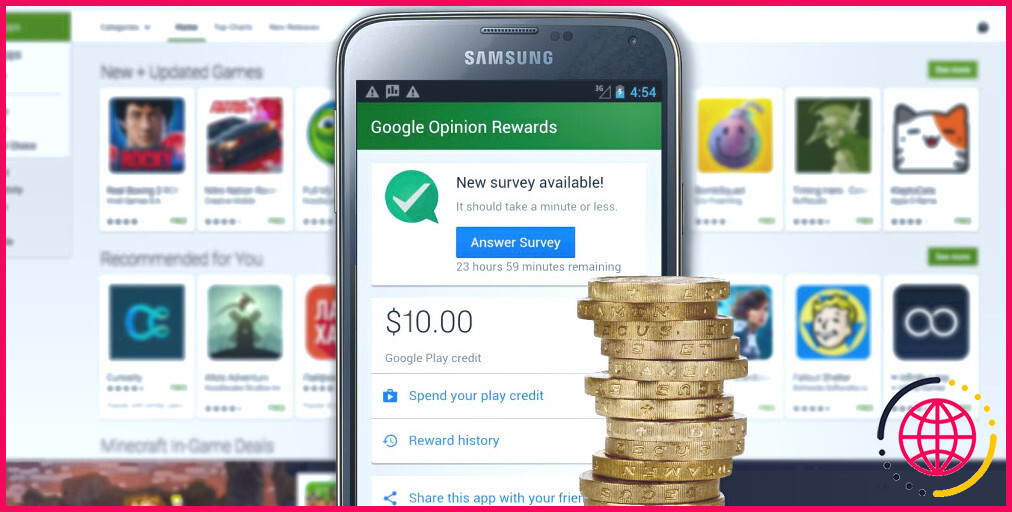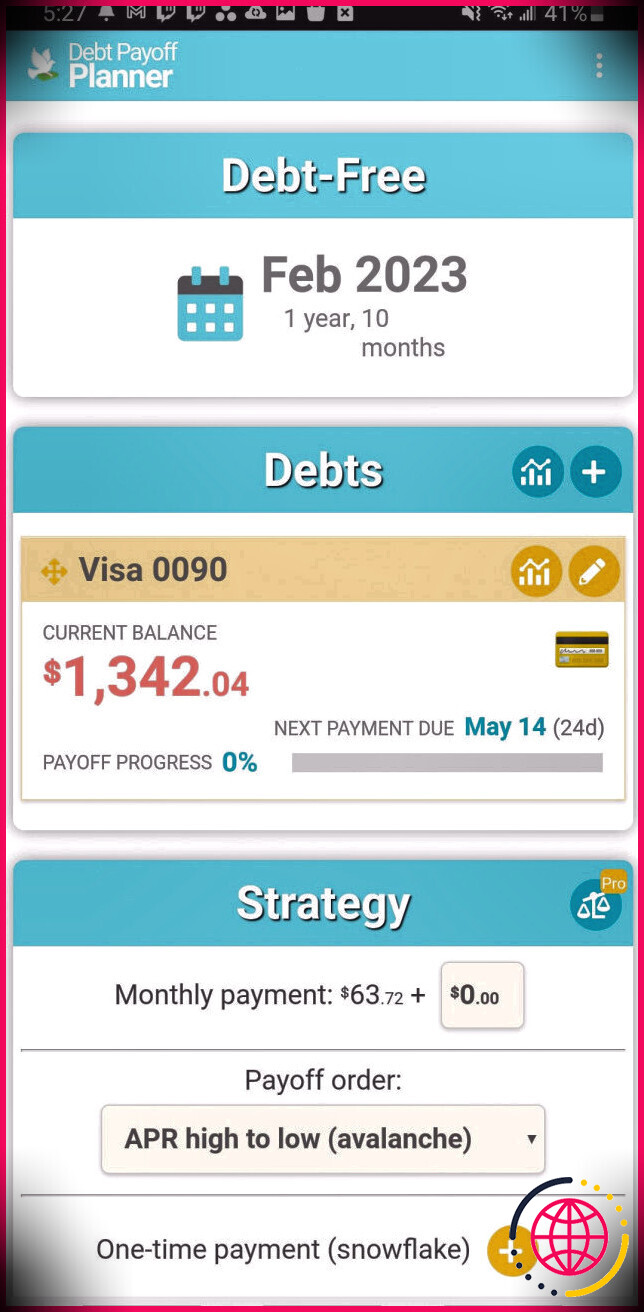Le microphone ne fonctionne pas sur votre téléphone Android ? Comment le réparer
Avez-vous récemment eu un appel téléphonique au cours duquel votre interlocuteur a mentionné que votre voix n’était pas claire ? Lorsque cela se produit, vous pourriez mettre cela sur le compte d’une mauvaise connexion. Cependant, il se peut que vous souffriez plutôt d’un problème de microphone sur votre appareil.
Il se peut que vous ne soyez même pas conscient du problème ; le pire scénario est d’avoir un micro cassé. Examinons quelques-uns des problèmes que peut rencontrer le microphone de votre téléphone Android et les méthodes pour les résoudre.
Quelle est la cause des problèmes de microphone ?
Pourquoi et comment les problèmes de microphone surviennent-ils ? Votre micro peut se déformer pour diverses raisons, la plus courante étant un téléphone sale. Si vous n’avez pas l’habitude de nettoyer votre téléphone régulièrement, vous serez peut-être surpris de voir à quel point la saleté s’accumule au fil du temps.
D’autres problèmes matériels courants sur les téléphones Android sont liés aux mises à jour logicielles et à l’installation d’applications tierces. Celles-ci ont tendance à reconfigurer ou à désactiver votre micro sans que vous vous en rendiez compte. Votre micro peut également être endommagé en raison de problèmes physiques, tels qu’un dysfonctionnement interne ou un matériel endommagé suite à une mauvaise manipulation de votre téléphone.
Comment savoir si votre micro Android est défectueux ?
Si vous pensez que votre micro est cassé ou qu’il fonctionne mal, il est préférable de le tester pour vous en assurer. Voici comment tester votre microphone Android.
Enregistrez-vous
Le moyen le plus simple de s’assurer que votre micro fonctionne est d’enregistrer votre voix sur votre téléphone et d’écouter l’enregistrement. Vous pouvez facilement déterminer si votre voix est déformée, ce qui vous aidera à identifier le problème.
La plupart des téléphones Android sont équipés d’un enregistreur vocal intégré que vous pouvez utiliser. Si ce n’est pas le cas, vous pouvez télécharger une application d’enregistrement vocal telle que ASR Voice Recorder.
Effectuer un contrôle de diagnostic du système
Si vous n’êtes toujours pas sûr de votre micro, vous pouvez utiliser une application de diagnostic matériel et système telle que Phone Doctor Plus pour tester votre micro. L’application effectuera différents tests et vous donnera des résultats sur l’état de votre micro.
Comment résoudre les problèmes de micro sur Android
Si vous avez confirmé que votre micro ne fonctionne pas correctement, vous pouvez maintenant entreprendre de le réparer. Comme il existe plusieurs raisons pour lesquelles le micro de votre téléphone peut mal fonctionner, passons en revue les différentes façons de résoudre le problème.
1. Vérifiez si l’accès au microphone est désactivé
Certains téléphones Android vous permettent de désactiver manuellement l’accès au microphone. Cela signifie que même si le micro lui-même fonctionne parfaitement, le logiciel empêche les applications de votre téléphone de l’utiliser. Il se peut que vous ayez désactivé l’accès au micro par accident et que vous ayez oublié de le réactiver.
Sur les téléphones Samsung, vous trouverez cette option sous Paramètres > Sécurité et confidentialité > Protection de la vie privée et vérifiez si Accès au microphone est activé. Si ce n’est pas le cas, faites-le.
Notez qu’il se peut que vous ayez restreint l’utilisation du microphone à certaines applications et pas à d’autres. Vous pouvez le vérifier dans le menu Gestionnaire de permissions du menu.
2. Vérifier si votre boîtier bloque le micro
Si vous utilisez un étui sur votre téléphone, vous devez d’abord vérifier s’il ne bloque pas le port du microphone. Il se peut que le micro fonctionne correctement, mais qu’il ne soit pas en mesure de détecter votre voix suffisamment bien ou pas du tout parce que l’étui recouvre le trou.
Cela ne sera probablement pas la cause du problème si vous avez acheté votre étui directement auprès du fabricant du téléphone. Mais il arrive que les étuis de tiers présentent des défauts de fabrication et ne placent pas le trou exactement là où il est censé être, c’est-à-dire au-dessus du micro.
3. Redémarrer et vérifier les mises à jour
Parfois, la solution la plus simple est la meilleure. Le redémarrage de votre smartphone rafraîchit votre système en supprimant tous les processus et en fermant les applications. Il peut s’agir d’une solution rapide à votre problème.
Maintenez la touche d’alimentation jusqu’à ce que le menu apparaisse, puis choisissez Alimentation > Mise hors tension. Laissez-le éteint pendant 30 à 60 secondes avant de le rallumer, puis vérifiez si le problème est résolu.
Si un redémarrage rapide ne fonctionne pas, vérifiez si des mises à jour logicielles ont été effectuées. Paramètres > Système > Avancés > Mise à jour du système ou similaire. Une nouvelle mise à jour du logiciel corrige généralement les bogues/erreurs que la version actuelle peut présenter et qui pourraient affecter votre microphone.
4. Nettoyez le microphone de votre téléphone
Si vous ne nettoyez pas votre téléphone de temps en temps, de la saleté peut s’accumuler dans les petites ouvertures comme le port du microphone, même si votre appareil a une classification IP68 pour la résistance à la poussière et à l’eau. Il ne suffit pas d’essuyer votre téléphone, car de la poussière ou d’autres petits débris peuvent s’y loger.
Votre micro est un petit trou ou un autre port situé à côté du connecteur USB, généralement au bas de votre téléphone. Prenez une petite épingle, une aiguille fine ou un objet similaire et utilisez-le pour nettoyer délicatement votre micro. L’autre solution consiste à souffler directement dessus pour éliminer tous les débris accumulés. Cependant, si vous faites cela, veillez à ne pas souffler de l’air plus loin dans le téléphone.
Un autre aspect à vérifier lors du nettoyage est la protection de l’écran. Lorsque vous placez un nouvel élément de protection sur votre téléphone, il est possible que vous en recouvriez votre micro. Assurez-vous qu’aucune partie ne bloque votre micro et qu’il n’y a pas non plus d’accumulation de poussière dans les crevasses de votre étui.
Vous pouvez adapter notre guide de nettoyage des iPhones à votre téléphone Android et appliquer la plupart des mêmes étapes pour éviter de rencontrer à nouveau ce problème à l’avenir.
5. Configurez vos paramètres sonores
Certains téléphones Android sont dotés d’une fonction appelée suppression ou réduction du bruit. La suppression du bruit permet de réduire le bruit de fond lorsque vous êtes en communication ou que vous enregistrez une vidéo.
Pour ceux qui n’en sont pas conscients, le résultat peut sembler un peu désorientant, de sorte qu’il est facile de supposer qu’il y a quelque chose qui ne va pas avec votre micro. Voici comment désactiver ce paramètre pour vous assurer que votre micro est en bon état :
- Allez dans le menu Réglages .
- Sélectionner Paramètres d’appel ou Réglages du son.
- Recherchez l’option Réduction du bruit et désactivez-la.
- Redémarrez votre téléphone et vérifiez si le problème est résolu.
Veuillez noter que cette fonction n’est pas disponible sur tous les téléphones Android et qu’elle peut apparaître à un endroit différent pour vous.
Outre cette option, il est également possible que vous ayez laissé votre téléphone connecté à un casque Bluetooth ou à un autre appareil doté d’un microphone. Si c’est le cas, votre téléphone l’utilisera comme microphone principal au lieu du microphone intégré.
Assurez-vous de vérifier ce qui est actuellement connecté sous Réglages > Appareils connectés. Désactivez tous les périphériques Bluetooth actifs et essayez à nouveau d’utiliser le micro pour résoudre votre problème.
6. Vérifiez l’interférence des applications tierces
Les applications tierces sont l’une des principales causes de dysfonctionnement des téléphones. Elles peuvent interférer avec les paramètres de votre téléphone ; de nombreuses personnes ressentent des irrégularités mais pensent qu’il ne s’agit que de pépins. Ainsi, les applications qui peuvent accéder à votre microphone peuvent être à l’origine de vos problèmes actuels.
Pour déterminer si vos problèmes de micro sont dus à une application tierce ou non, vous devez exécuter votre téléphone en mode sans échec, qui désactive temporairement toutes les applications tierces.
Voici comment activer le mode sans échec sur votre téléphone lorsqu’il est déjà activé :
- Appuyez et maintenez enfoncé le bouton d’alimentation de votre téléphone de votre téléphone.
- Sur votre écran, touchez et maintenez le bouton Mise hors tension sur l’écran.
- Par la suite, vous devriez voir Mode sans échec en bas de votre écran. Sélectionnez cette option pour redémarrer en mode sans échec.
Si votre téléphone est éteint, procédez comme suit :
- Maintenez la touche d’alimentation de votre téléphone pour démarrer normalement.
- Lorsque l’animation commence, appuyez et maintenez enfoncé le bouton volume bas de votre téléphone. Maintenez-le enfoncé jusqu’à ce que l’animation se termine et que votre téléphone démarre en mode sans échec.
- Vous verrez Mode sans échec s’afficher en bas de votre écran pour confirmer.
Maintenant que vous êtes en mode sans échec, effectuez un appel test ou utilisez votre application d’enregistrement pour vérifier le microphone. Si votre micro fonctionne correctement en mode sans échec, c’est qu’il s’agit d’une application. Vous trouverez une liste des applications qui utilisent votre micro dans le menu Paramètres.
Allez à Réglages > Applications & notifications > Avancées > Gestionnaire de permissions > Microphone.
Si vous avez installé des amplificateurs de son ou des applications d’amélioration, il est fort probable qu’ils soient à l’origine du problème. Sinon, essayez de vérifier les applications que vous soupçonnez d’être en cause, révoquez leur accès au micro, puis testez votre micro pour voir si elles en sont la cause.
7. Faites appel à un technicien
Si tout le reste échoue, il y a de fortes chances que votre téléphone soit endommagé. Les micros sont des pièces délicates qui peuvent facilement se briser à la suite d’une chute ou d’un dégât des eaux. Dans ce cas, il est préférable de confier votre téléphone à un technicien qui pourra déterminer la cause de la panne.
Faire fonctionner correctement votre micro
Il y a plusieurs raisons pour lesquelles le micro de votre téléphone peut ne pas fonctionner correctement. Si vous rencontrez un problème, les méthodes ci-dessus devraient vous aider à identifier et à résoudre les problèmes liés au micro.
La meilleure façon d’éviter les problèmes à l’avenir est de prendre soin de votre téléphone.
Pourquoi mon micro ne fonctionne-t-il pas ?
Assurez-vous que les applications ont accès au microphone Si votre microphone n’est pas détecté après la mise à jour de Windows 10, il se peut que vous deviez autoriser vos applications à l’utiliser. Pour permettre aux applications d’accéder au microphone, sélectionnez Démarrer ,puis Paramètres > Confidentialité > Microphone . Sélectionnez Modifier, puis activez l’option Autoriser les applications à accéder à votre microphone.
Pourquoi personne ne m’entend sur mon téléphone Android ?
Le problème le plus courant est que la voie du microphone est obstruée par des débris qui étouffent votre voix et vous empêchent d’être entendu. La voie peut être nettoyée, mais veillez à ne pas aller trop loin et à ne pas endommager le microphone. D’autres solutions consistent à redémarrer l’appareil, à vérifier les mises à jour, à vider le cache et à désactiver des applications.
Comment réparer mon microphone vocal ?
1 Si votre microphone ne fonctionne pas
- Assurez-vous que votre microphone est correctement branché.
- Assurez-vous que le microphone ou le casque n’est pas en sourdine.
- Vérifiez le volume du microphone sur votre ordinateur.
- Vérifiez l’application ou le logiciel que vous utilisez.
- Assurez-vous que votre ordinateur utilise le bon microphone.
- Si rien d’autre n’a fonctionné, redémarrez votre ordinateur.